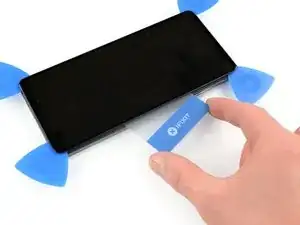Einleitung
Benutze diese Anleitung um ein gesprungenes oder defektes Display deines Galaxy A52 zu tauschen.
Falls der Rahmen verbogen sein sollte, ist es wichtig ihn zu ersetzen, da das neue Display andernfalls Schaden durch ungleichmäßigen Druck erleiden könnte.
Bevor du dein Gerät auseinanderbaust, solltest du unbedingt den Akku auf unter 25% entladen. Der Akku könnte sonst Feuer fangen oder explodieren falls du ihn während der Reparatur beschädigst. Mit einem entladenen Akku ist das weitaus unwahrscheinlicher.
Beachte: Diese Anleitung zeigt dir, wie du nur dein Display austauschst, während der originale Rahmen und das Mainboard an Ort und Stelle bleiben. Manche Ersatzdisplays kommen mit einem vorinstallierten Rahmen (auch Chassis), welcher es erfordert, anders vorzugehen als hier beschrieben. Stelle sicher, dass du das richtige Display für diese Anleitung bereithältst bevor du startest.
Außerdem brauchst du Ersatzkleber, um alle Komponenten beim Zusammenbau wieder zu verkleben.
Falls du das nicht machst, wird dein Gerät zwar normal funktionieren, aber nicht mehr wasserdicht sein.
Werkzeuge
Ersatzteile
-
-
Bereite einen iOpener vor und lege ihn auf die Rückabdeckung für mindestens 2 Minuten, um den Kleber darunter zu lösen.
-
-
-
Setze ein Saugheber an der rechten Kante der Rückabdeckung an, so nah an der Kante wie möglich.
-
Hebe die Rückabdeckung mit dem Saugheber an, um einen kleinen Spalt zwischen Rückabdeckung und Rahmen zu schaffen.
-
Schiebe ein Plektrum in den Spalt.
-
-
-
Schiebe das Plektrum zur oberen, rechten Ecke, um den Kleber zu durchtrennen.
-
Lass das Plektrum dort, um zu vermeiden, dass der Kleber die Rückabdeckung und den Rahmen wieder verbindet.
-
-
-
Schiebe ein zweites Plektrum unter die obere rechte Ecke deines Geräts.
-
Schiebe das Plektrum zu der unteren rechten Ecke, um Kleber zu durchtrennen.
-
Lass das Plektrum dort, um zu vermeiden, dass der Kleber die Rückabdeckung und den Rahmen wieder verbindet.
-
-
-
Schiebe ein drittes Plektrum and der unteren Seite des Geräts hinein.
-
Schiebe das Plektrum an der unteren Seite entlang zur linken Ecke, um den Kleber durchzutrennen.
-
Lass das Plektrum dort, um zu vermeiden, dass der Kleber die Rückabdeckung und den Rahmen wieder verbindet.
-
-
-
Schiebe ein viertes Plektrum unter die untere linke Ecke deines Geräts.
-
Schiebe das Plektrum entlang der linken Seite zur oberen, linken Ecke, um Kleber zu durchtrennen.
-
Lass das Plektrum dort, um zu vermeiden, dass der Kleber die Rückabdeckung und den Rahmen wieder verbindet.
-
-
-
Schiebe ein fünftes Plektrum unter die obere, linke Ecke.
-
Schiebe das Plektrum entlang der oberen Seite, um den verbleibenden Kleber zu durchtrennen
-
-
-
Nutze einen Kreuzschlitzschraubendreher, um die zehn 4,4 mm langen Schrauben zu entfernen.
-
-
-
Schiebe ein Plektrum unter die linke Seite der Abdeckung des Motherboards.
-
Nutze das Plektrum, um die Abdeckung des Motherboards anzuheben.
-
Entferne die Abdeckung des Motherboards.
-
-
-
Nutze einen Spudger, um das Kabel des Akkus zu trennen, indem du den Stecker direkt nach oben drückst.
-
-
-
Nutze das flache Ende eines Spudger, um rechten Anschluss des Verbindungskabels auf dem Tochterboard zu trennen.
-
Biege das Kabel etwas nach oben, um Zugang zum Sockel des Displayanschlusses zu bekommen.
-
-
-
Verwende einen erhitzten iOpener oder ein Heißluftgebläse, um den Kleber, der sich unter dem Display befindet, zu lösen. Verwende den iOpener mindestens 2 Minuten, um das Gerät zu erhitzen.
-
-
-
Setze einen Saugheber an der rechten Seite des Displays an.
-
Ziehe den Saugheber nach oben, um einen kleinen Spalt zwischen Display und Rahmen zu schaffen.
-
Schiebe ein Plektrum in den Spalt zwischen Display und Rahmen.
-
Schiebe das Plektrum in die obere, rechte Ecke, um den Kleber zu durchtrennen.
-
Lasse das Plektrum dort, um zu vermeiden, dass der Kleber das Display und den Rahmen wieder verbindet.
-
-
-
Schiebe ein zweites Plektrum unter die rechte Ecke und schiebe es and der rechten Seite entlang zu der unteren rechten Ecke des Bildschirms, um den Kleber zu durchtrennen.
-
Lasse das Plektrum dort, um zu vermeiden das der Kleber das Display und den Rahmen wieder verbindet.
-
-
-
Schiebe ein drittes Plektrum unter die untere, rechte Ecke des Displays.
-
Schiebe es in die untere, linke Ecke, um Kleber zu durchtrennen.
-
Lasse das Plektrum dort, um zu vermeiden, dass der Kleber das Display und den Rahmen wieder verbinden.
-
-
-
Schiebe ein viertes Plektrum unter die untere, linke Ecke des Displays und schiebe es entlang der linken Seite zu der oberen, linken Ecke.
-
Lasse das Plektrum dort, um zu vermeiden, dass der Kleber das Display und den Rahmen wieder verbindet.
-
-
-
Schiebe ein fünftes Plektrum unter die obere, linke Ecke und schiebe es entlang der oberen Kante, um Kleber zu durchtrennen.
-
-
-
Verwende einen erhitzten iOpener oder einen Heißluftföhn um den Kleber unter dem Display zu lösen.
-
In Vorbereitung auf die nächsten Schritte solltest du den rechteckig geformten Kleber unterhalb des Displays beachten.
-
-
-
Schiebe eine Plastikkarte an der rechten Seite in den Spalt zwischen Display und dem Rest des Geräts.
-
Schiebe die Plastikkarte hin und her bis du den gesamten Kleber gelöst hast.
-
Wenn du dir sicher bist, den gesamten Kleber durchtrennt zu haben, dann entferne die Plektren aus den Ecken.
-
Falls möglich, solltest du dein Gerät testen, bevor du alles verklebst, um zu schauen, ob du alles richtig gemacht hast.
Vergleiche dein Ersatzteil zum Original, vielleicht musst du noch Teile auf dein Ersatzdisplay übertragen oder Transportfolien über dem Kleber entfernen.
Um dein Gerät wieder zusammenzubauen, folge den Schritten dieser Anleitung in umgekehrter Reihenfolge. Falls notwendig, säubere alte Klebestellen mit Isopropylalkohol (> 90 %) und bringe neue Klebestreifen an.
Das neue Display befestigst du am besten mit vorgestanzten doppelseitigen Klebestreifen, die du auf der Rückseite des Displays befestigst.
Entsorge deinen Elektromüll sachgerecht.
Ein Kommentar
I can't get the screen removed has anyone tips on how to do this